كيف تجعل حسابك على Facebook خاصًا
نشرت: 2021-08-13لدى Facebook ما يقرب من 2.85 مليار مستخدم. أصبحت الخصوصية على الإنترنت في نظر الجمهور أكثر من أي وقت مضى. بشكل افتراضي ، تجعل المنصة معظم معلوماتك علنية ، ومع توفر الكثير من المعلومات عبر Facebook ، أصبحت الرغبة في الحد مما يمكن للآخرين رؤيته أكثر شيوعًا.
من السهل إلغاء تنشيط أو حذف حسابك على Facebook ، ولكن ماذا لو كنت تريد فقط جعل حسابك على Facebook خاصًا؟ اتبع هذه الخطوات لجعل معلوماتك الشخصية ونشاطك وصورة ملفك الشخصي خاصة.

كيفية مراجعة وتغيير إعدادات خصوصية Facebook
توجد معظم إعدادات الخصوصية الخاصة بـ Facebook في نفس المكان. اتبع هذه الخطوات للانتقال إلى صفحة الخصوصية وجعل حسابك على Facebook خاصًا.
- قم بتسجيل الدخول إلى حساب Facebook الخاص بك.
- انقر فوق السهم الذي يشير لأسفل في الزاوية اليمنى العليا من الصفحة الرئيسية.
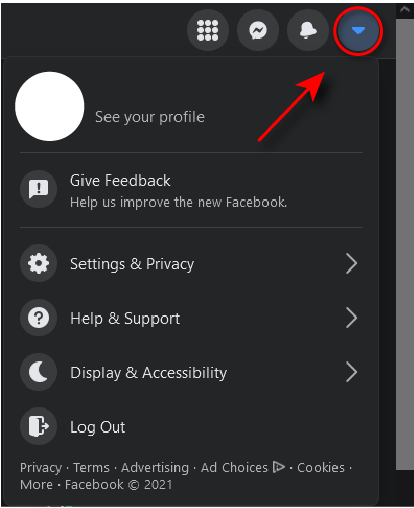
- حدد الإعدادات والخصوصية.
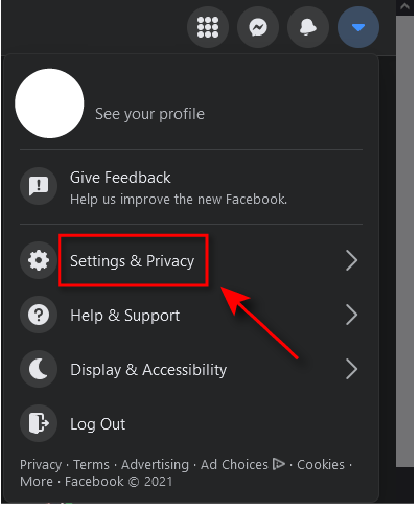
- حدد الإعدادات.
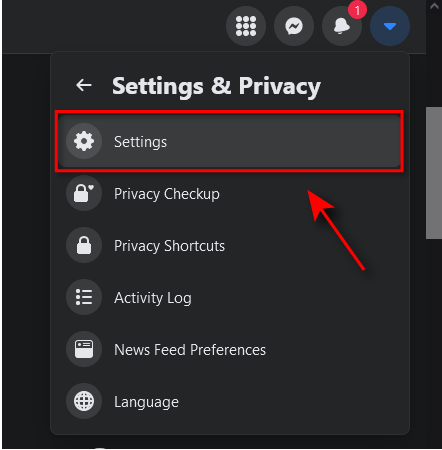
- حدد الخصوصية .
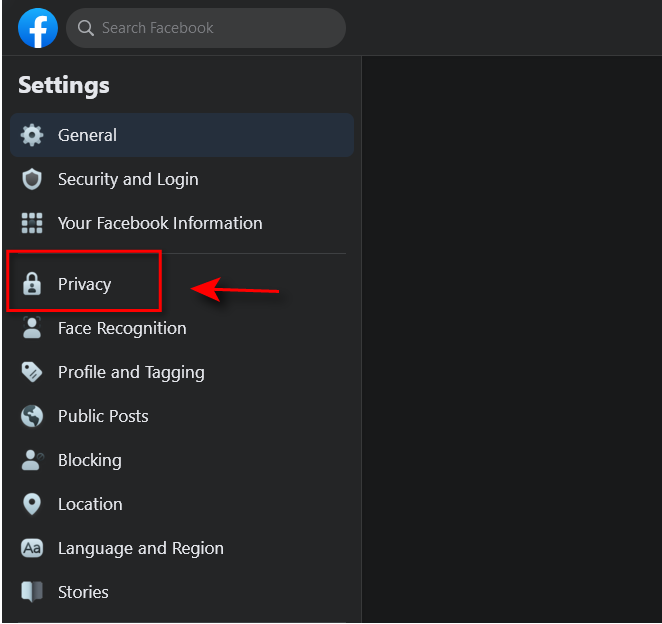
ضمن علامة التبويب " الخصوصية " ، يمكنك تقييد كيفية عرض الأشخاص لملف التعريف الخاص بك والتفاعل معهم بعدة طرق ، بما في ذلك من يمكنه رؤية نشاطك ، ومن يمكنه إرسال طلبات صداقة إليك ، ومن يمكنه رؤية قائمة أصدقائك ومعلوماتك الشخصية.
نوصيك بأخذ وقتك لمراجعة خيارات الخصوصية على هذه الصفحة وتغييرها لتناسب احتياجاتك. أدناه ، سوف ندخل في مزيد من التفاصيل حول كيفية جعل جوانب معينة من حسابك على Facebook أكثر خصوصية.
إذا كنت تبحث عن مزيد من الخصوصية ، فلا تنس أنه من الممكن إنشاء حساب مجهول بالكامل.
تذكر كيفية الوصول إلى صفحة الخصوصية ، لأن العديد من الخطوات التالية تتطلب ذلك.
فهم محدد جمهور Facebook
يستخدم Facebook محدد الجمهور لتمكين المستخدمين من تحديد من يمكنه عرض الجوانب المختلفة لنشاطهم وملفهم الشخصي. من الضروري معرفة كيفية عمل ذلك للخطوات التالية.
عندما تقوم بتغيير من يمكنه رؤية معلوماتك أو منشوراتك ، يقدم لك Facebook قائمة منسدلة بها العديد من الخيارات بما في ذلك عام ، وأصدقاء ، وأصدقاء باستثناء ... ، وأنا فقط ، وأصدقاء محددين .
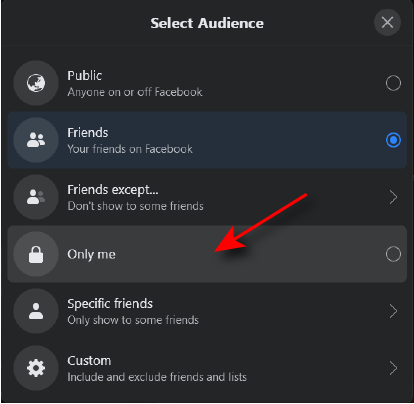
يعني الجمهور أن أي شخص يمكنه رؤية تلك المعلومات. يعني الأصدقاء أن الأشخاص الموجودين في قائمة أصدقائك هم فقط من يمكنهم رؤيتها. الأصدقاء باستثناء ... سيسمحون لقائمة أصدقائك برؤيتها باستثناء أشخاص محددين تريد استبعادهم. يعني الأصدقاء المحددون أنه يمكنك تحديد الأشخاص الذين تريد أن تكون قادرًا على رؤيتهم على وجه الخصوص. أخيرًا ، أنا فقط يعني أنه مرئي لك فقط.
اعتمادًا على مدى خصوصية حسابك على Facebook ، حدد الخيار الأنسب لك.
كيف تجعل معلوماتك الشخصية خاصة
تكون معظم المعلومات الموجودة على ملفك الشخصي على Facebook مرئية للعامة بشكل افتراضي. لجعل معلوماتك الشخصية على Facebook خاصة ، اتبع هذه الخطوات.
- انتقل إلى ملف التعريف الخاص بك عن طريق تحديد اسمك في الجزء العلوي من صفحة Facebook ، أو عن طريق تحديد السهم الذي يشير لأسفل في الجزء العلوي الأيمن وتحديد عرض ملف التعريف الخاص بك .
- حدد تحرير التفاصيل في الجزء العلوي الأيسر من صفحة ملف التعريف الخاص بك.
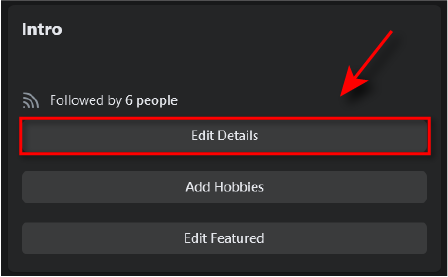
- قم بتبديل الفئات التي تريد أن تكون خاصة.
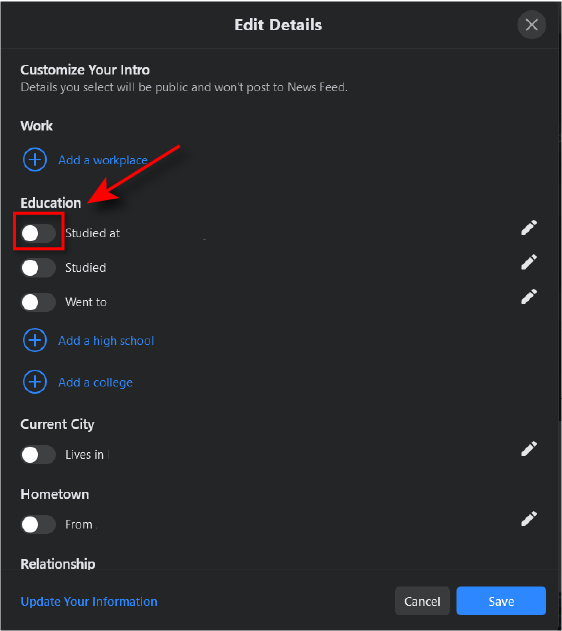
كيف تجعل قائمة أصدقائك على Facebook خاصة
بشكل افتراضي ، يمكن للجميع رؤية الأصدقاء الذين تربطك بهم. لجعل هذه المعلومات خاصة ، اتبع هذه الخطوات.
- انتقل إلى صفحة الخصوصية .
- قم بالتمرير لأسفل إلى How People Find and Contact You والعثور على الخيار من يمكنه رؤية قائمة أصدقائك؟
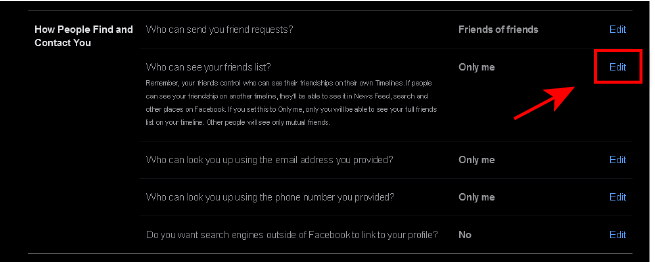
- حدد تحرير ثم حدد أنا فقط.
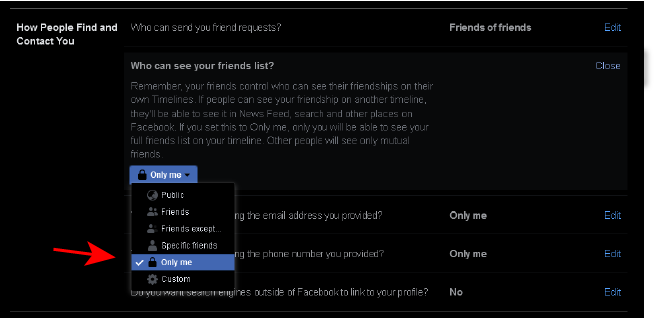
ملاحظة: سيتمكن الأشخاص دائمًا من رؤية أي أصدقاء مشتركين معك ، وستظل تظهر كأصدقاء مع أشخاص آخرين إذا كانت إعدادات الخصوصية الخاصة بهم عامة.
كيفية منع محركات البحث من عرض حسابك على Facebook
يمكنك بسهولة منع ظهور حسابك على Facebook في محركات البحث.
- انتقل إلى صفحة الخصوصية .
- قم بالتمرير لأسفل إلى How People Find and Contact You وابحث عن الخيار هل تريد ربط محركات البحث خارج Facebook بملفك الشخصي؟
- إذا كانت عبارة نعم بجوار هذا الخيار ، فحدد تحرير ، ثم قم بإلغاء تحديد السماح لمحركات البحث خارج Facebook بالارتباط بملفك الشخصي .
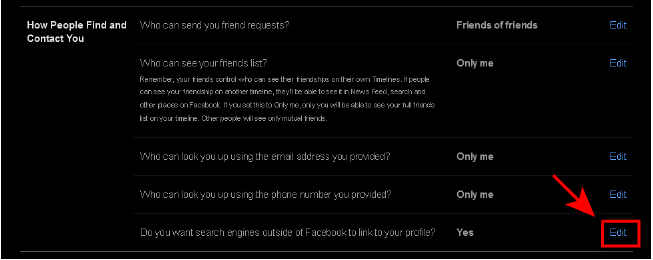
- سيظهر مربع منبثق يسألك عما إذا كنت متأكدًا. حدد إيقاف .
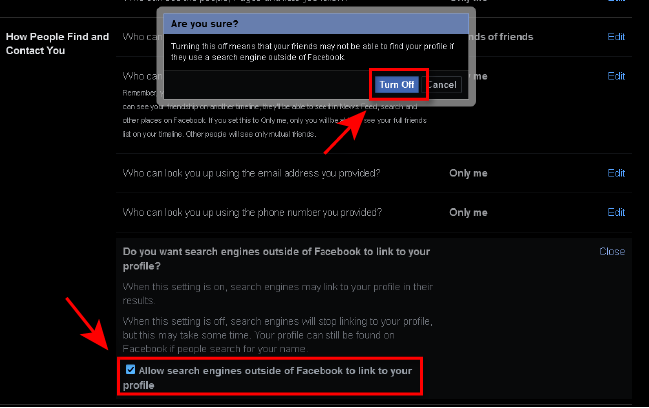
كيف تجعل نشاطك على Facebook خاصًا
الشيء الثاني الذي تريد أن تجعله خاصًا هو نشاطك المستقبلي والماضي.

اجعل مشاركاتك المستقبلية خاصة
- انتقل إلى صفحة الخصوصية باتباع الخطوات 1-5 أعلاه.
- ضمن نشاطك ، الخيار الأول هو من يمكنه رؤية منشوراتك المستقبلية؟
- انقر فوق تحرير.
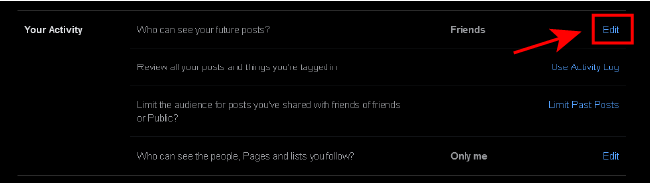
- انقر فوق مربع القائمة المنسدلة وحدد أنا فقط .
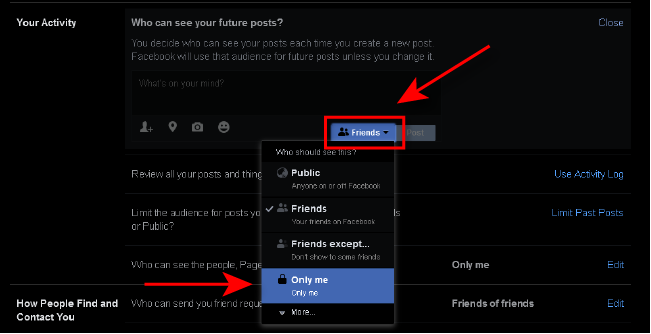
اجعل مشاركاتك السابقة خاصة
- انتقل إلى صفحة الخصوصية .
- لتغيير من يمكنه رؤية منشوراتك السابقة ، ستحتاج إلى العثور على الخيار: تقييد الجمهور للمشاركات التي شاركتها مع أصدقاء الأصدقاء أو عامة؟
- حدد الحد من المشاركات السابقة ، ثم حدد تقييد المشاركات السابقة مرة أخرى. سيؤدي هذا إلى تعيين مشاركاتك السابقة على أنها مرئية فقط للأشخاص الموجودين في قائمة أصدقائك.
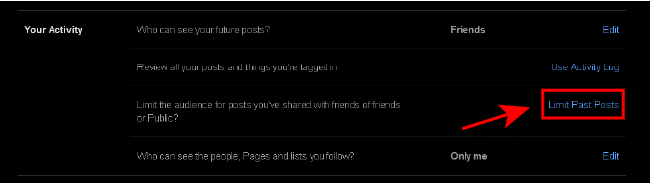
- إذا كنت ترغب في جعل هذه المنشورات خاصة تمامًا ، فسيتعين عليك أولاً الانتقال إلى المنشور الفردي عن طريق النقر فوق السهم الذي يشير لأسفل في الزاوية اليمنى العليا من الصفحة الرئيسية ثم تحديد عرض ملف التعريف الخاص بك .
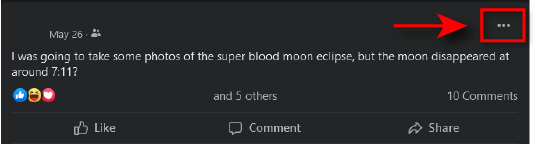
- ابحث عن المنشور الذي تريد جعله خاصًا وانقر على النقاط الثلاث في الزاوية اليمنى العليا من المنشور.
- انقر فوق تحرير الجمهور.
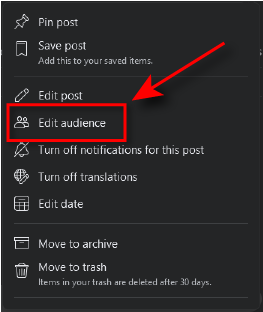
- حدد أنا فقط.
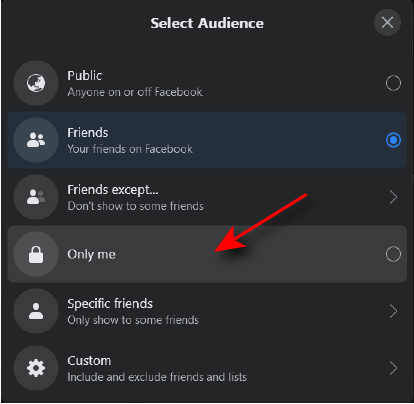
- بدلاً من ذلك ، يمكنك حذف المنشور بالكامل عن طريق تحديد نقل إلى المهملات .
كيفية تعطيل التعرف على الوجوه على Facebook
- انتقل إلى صفحة الإعدادات والخصوصية .
- في الشريط الجانبي الأيمن ، حدد التعرف على الوجوه
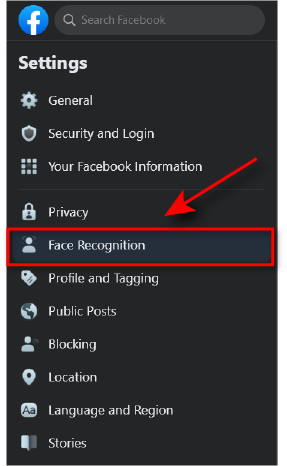
- يجب أن يكون الخيار الأول هو: هل تريد أن يتمكن Facebook من التعرف عليك في الصور ومقاطع الفيديو؟
- إذا كانت عبارة " نعم " بجوار هذا الخيار ، فحدد " تحرير " وفي القائمة المنسدلة حدد " لا ".
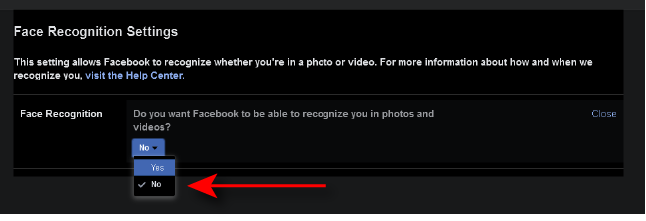
كيف تجعل صورة ملفك الشخصي خاصة على Facebook
قد ترغب أيضًا في جعل صورة ملفك الشخصي خاصة ، والتي ستكون مرئية للعامة مرة أخرى بشكل افتراضي. يمكنك بسهولة جعل هذا الأمر خاصًا عن طريق القيام بما يلي:
- انتقل إلى ملف التعريف الخاص بك عن طريق تحديد اسمك في الجزء العلوي من صفحة Facebook ، أو عن طريق تحديد السهم الذي يشير لأسفل في الجزء العلوي الأيمن وتحديد عرض ملف التعريف الخاص بك .
- حدد صورة ملف التعريف الخاص بك وانقر فوق عرض صورة الملف الشخصي في القائمة المنسدلة.
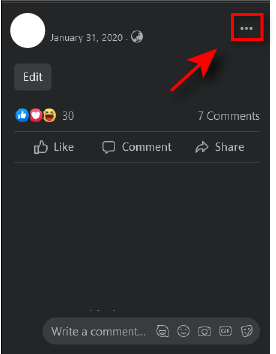
- حدد النقاط الثلاث في أعلى يمين صفحة صورة الملف الشخصي وانقر على تحديد الجمهور .
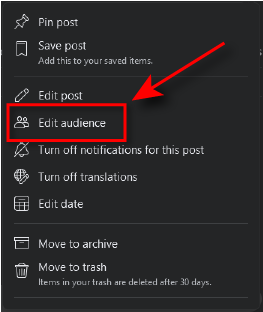
- حدد أنا فقط .
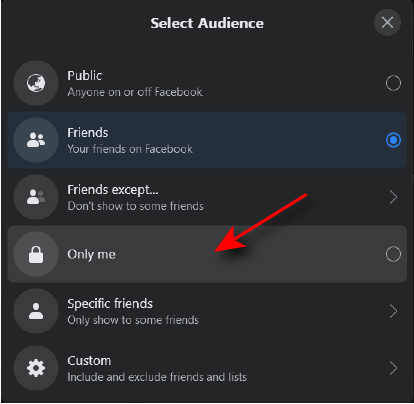
حافظ على خصوصية حسابك على Facebook
من المهم معرفة كيفية جعل حسابك على Facebook خاصًا. نحن في عصر يسهل فيه الوصول إلى الكثير من معلوماتنا الشخصية ، ويرغب العديد من الأشخاص في زيادة خصوصيتهم على الإنترنت. يعد Facebook مكانًا رائعًا للبدء ، وهو ليس بالصعوبة التي قد تتصورها. يمكنك حتى إرسال رسائل التدمير الذاتي!
ضع في اعتبارك أن Facebook يغير إعدادات الخصوصية الخاصة به بشكل دوري ، وقد تجد أنه يضيف خيارات ويزيلها في المستقبل. راقب أي تحديثات مستقبلية لضمان الحفاظ على خصوصيتك على Facebook.
